Exportieren Sie Dias in eine Web-Präsentation, um Ihre Story überzeugend in einem portablen Format zu präsentieren. Die folgenden Ausgaben werden unterstützt:
Die von Ihnen erstellte Filmpräsentation enthält Miniaturbilder der Dias, die Sie darin einbinden. Die Betrachter müssen lediglich auf eine Miniaturansicht klicken, um das dazugehörige Dia anzuzeigen. Sie können ein horizontales oder vertikales Layout für die Miniaturansichten einrichten und sie in zwei Gruppen aufteilen, wenn Sie möchten.
Sie müssen über mindestens ein Dia in einer Szene verfügen, um eine Web-Präsentation erstellen zu können.
Öffnen des Fensters Web-Präsentation veröffentlichen
Wählen bei deaktiviertem Präsentationsmodus Datei > Web-Präsentation veröffentlichen.
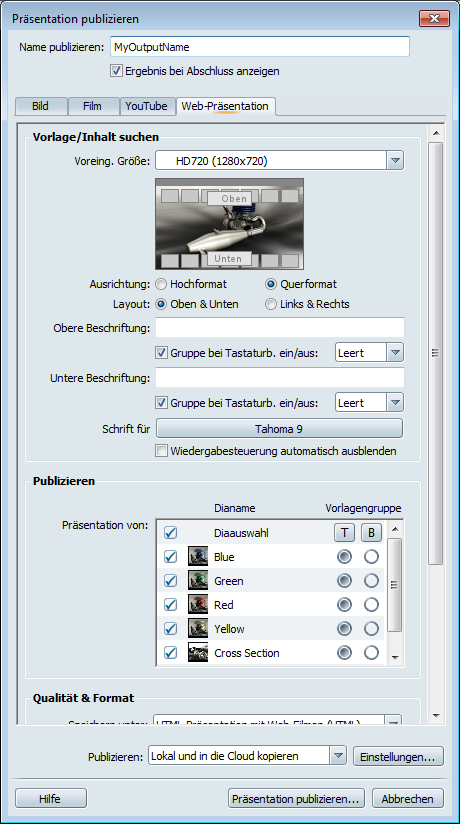
Ändern des Layouts der Präsentation
Standardmäßig sieht eine Web-Präsentation in etwa wie im folgenden Bild gezeigt aus. Die Dia-Miniaturansichten sind in einer Zeile am oberen Bildschirmrand angeordnet.

Im folgenden Verfahren wird beschrieben, wie Sie dies ändern können.
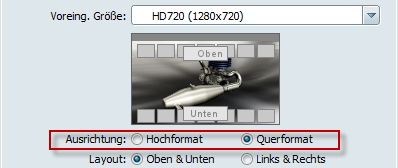
Sie können Hochformat auswählen, wenn die Präsentation auf einem mobilen Gerät angezeigt werden soll.
So zeigen Sie Miniaturansichten horizontal oder vertikal während des Films an
So teilen Sie Dias in Gruppen auf

Beispiel: Bei einem Layout Oben & Unten wählen Sie die Optionsfelder in den Spalten O (Oben) und U (Unten). Für das Layout Links & Rechts wählen Sie die Optionsfelder in den Spalten L (Links) und R (Rechts).
So platzieren Sie alle Dias in eine Gruppe

Beispiel: Bei einem Layout Oben & Unten klicken Sie auf die Spaltenüberschrift U, um alle Dias zur unteren Gruppe zuzuweisen.
So weisen Sie den Gruppen Namen zu
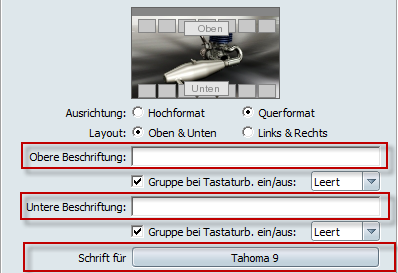
Die Namen können die Organisation der Dias beschreiben. Wenn Sie beispielsweise drei Dias haben, auf denen Materialalternativen zu sehen sind, und drei weitere Dias, die verschiedene Umgebungen zeigen, können Sie der oberen Gruppe den Namen "Materialien" und der unteren Gruppe den Namen "Umgebungen" geben.
So schließen Sie Dias aus dem Film aus

So ändern Sie die Reihenfolge der Dias im Film
Anpassen der Steuerelemente zur Navigation in einer Präsentation
Sie können angeben, ob die Steuerelemente zur Navigation im Flash-Film angezeigt oder ausgeblendet werden sollen. Führen Sie diese Aktion im Bereich Vorlage/Inhalt suchen wie in der folgenden Vorgehensweise beschrieben durch.
So weisen Sie einen Tastaturbefehl zu, über den eine Diagruppe in einem Film angezeigt oder ausgeblendet wird

Während Sie sich den Film ansehen, können Sie die Sichtbarkeit der Diagruppe mit dem von Ihnen ausgewählten Tastaturbefehl umschalten.
Sie können die Steuerelemente für die Wiedergabe basierend auf der Nähe der Maus zum unteren Teil des Wiedergabefensters ein- oder ausblenden. Gehen Sie wie folgt vor:
Anpassen von Qualität, Format, Größe und Raytracing-Einstellungen
Passen Sie die Qualität, das Format, die Größe und die Raytracing-Einstellungen wie beim Erstellen eines Films an. Weitere Informationen finden Sie unter Erstellen eines Films aus Shots oder Dias. Die Unterschiede sind folgende:
Eine HMTL-Datei wird im angegebenen Ordner erstellt. Im Fall von Flash-Präsentationen wird außerdem eine SWF-Datei erstellt. Es wird ein Unterordner mit dem Namen MyOutputName-presentation erstellt. Dieser Ordner enthält die dazugehörigen Dateien, die zum Anzeigen des Films erforderlich sind. Der Unterordner, die HTML-Datei und die SWF-Datei (falls zutreffend) müssen sich alle im selben Ordner befinden, damit die Präsentation funktioniert.
Um die Präsentation zu öffnen, doppelklicken Sie auf die HTML-Datei.
Um ein Dia wiederzugeben, klicken Sie auf die Miniaturansicht oder auf die Schaltfläche Wiedergabe in der linken unteren Ecke des Bildschirms.
Klicken Sie auf das Symbol mit der Schleife in der unteren rechten Ecke der Seite, um zwischen den folgenden Einstellungen umzuschalten:
Um ein Präsentations-Scrubbing durchzuführen, ziehen Sie den Schieberegler an der Unterkante des Bildschirms nach links oder nach rechts.